Создание отношений
В SQL Server отношения создаются с помощью вкладки Relationships (Отношения) диалогового окна Properties (Свойства) конструктора таблиц Table Designer. Отношения один-к-одному и один-ко-многим создаются аналогичным образом. SQL Server определяет тип отношения на основе столбцов, содержащихся в зависимой таблице; если для столбцов внешнего ключа имеется уникальный индекс, отношение будет иметь тип один-к-одному; в противном случае оно будет иметь тип один-ко-многим.
Создайте отношение
- Откройте конструктор таблиц Table Designer для таблицы Oils, щелкнув правой кнопкой на имени таблицы в рабочей панели Details Pane и выбрав Design Table (Конструирование таблицы). SQL Server откроет конструктор таблиц Table Designer.
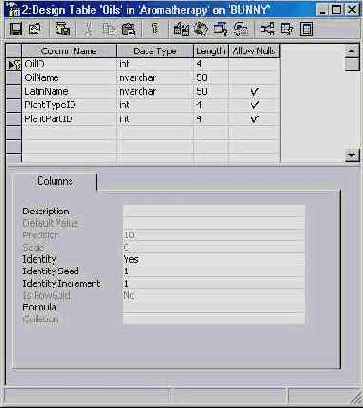
- Щелкните на кнопке Relationships (Отношения)в панели инструментов Table Designer. SQL Server откроет диалоговое окно Properties (Свойства) конструктора таблиц с отображением страницы свойств Relationships (Отношения).

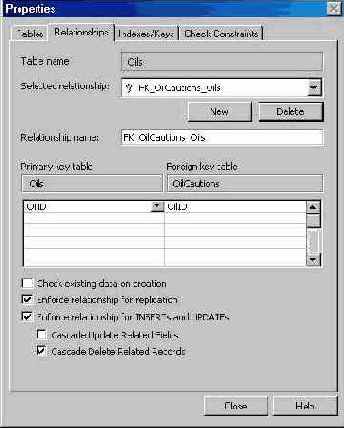
- Нажмите New (Создать). SQL Server предложит первую таблицу в списке таблиц для установления нового отношения.
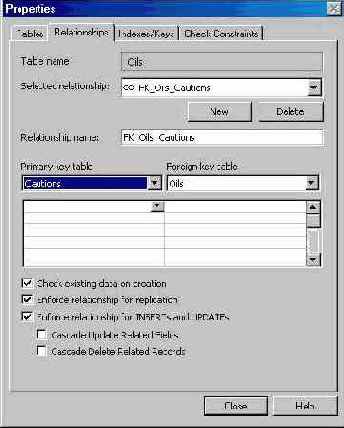
- Выберите PlantTypes в качестве главной таблицы. SQL Server предложит FK_Oils_PlantTypes в качестве имени для отношения.
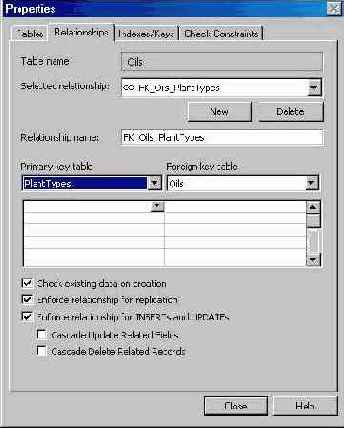
- Выберите PlantTypeID в качестве поля первичного ключа.
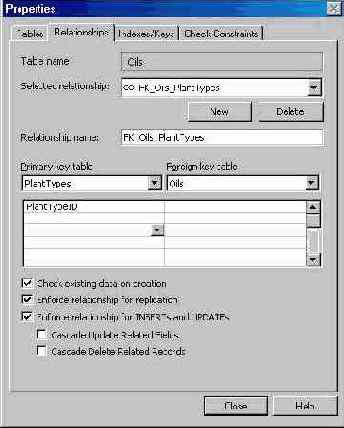
- Выберите PlantTypeID в качестве поля внешнего ключа.
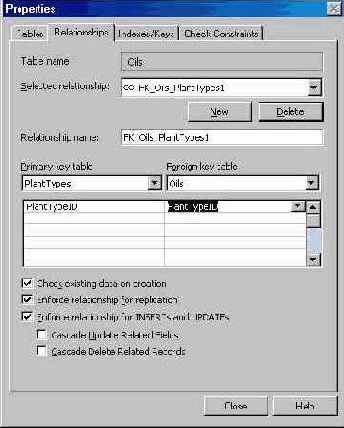
Совет. Если вы хотите использовать для отношения каскадные изменения или удаления, установите соответствующие флажки на странице свойств.
- Нажмите Close (Закрыть). SQL Server закроет диалоговое окно Properties (Свойства).
- Щелкните на кнопке Save (Сохранить)в панели инструментов конструктора таблиц. SQL Server отобразит диалоговое окно, предлагающее подтвердить, что изменения, внесенные вами в две таблицы, следует сохранить в вашей базе данных.

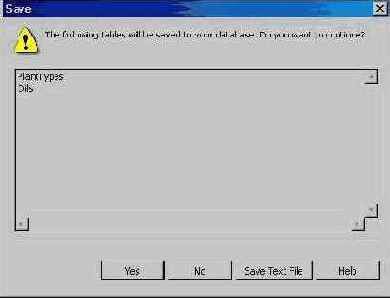
- Нажмите Yes (Да). SQL Server создаст отношение.
- Закройте окно конструктора таблиц Table Designer.